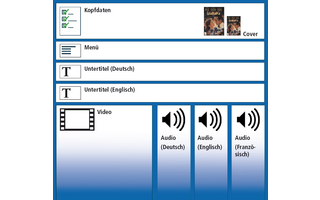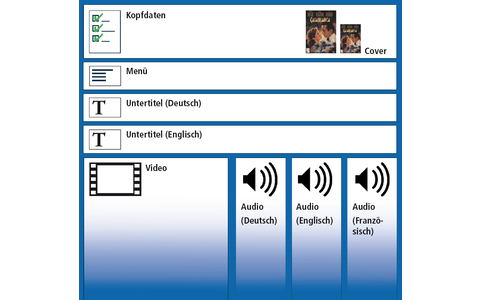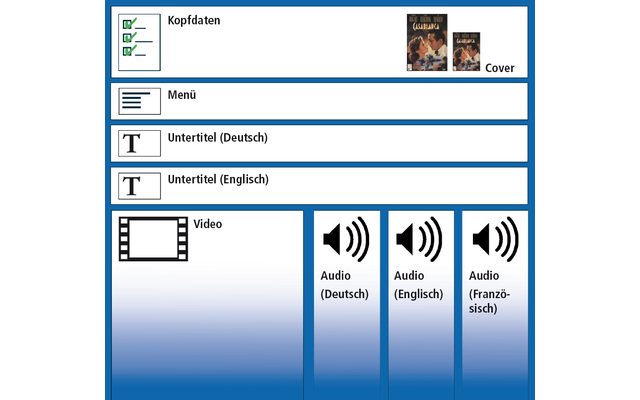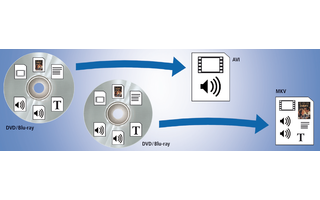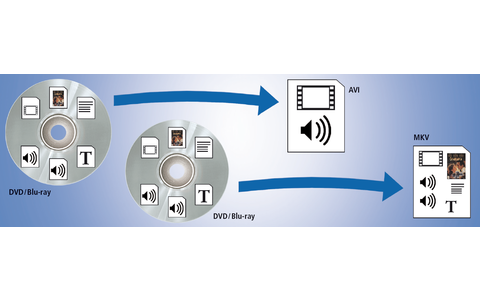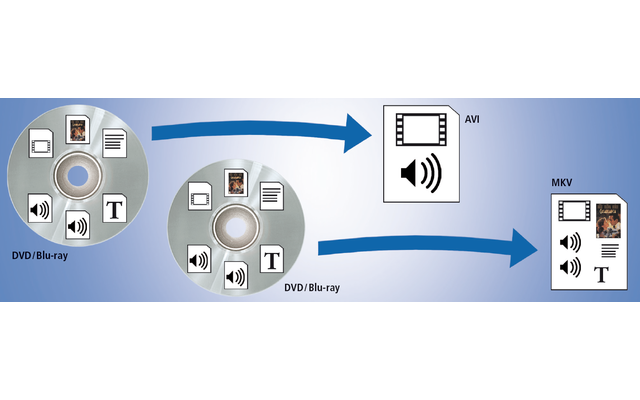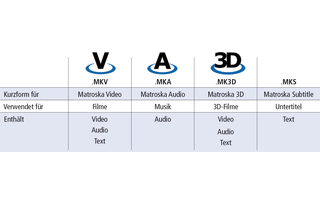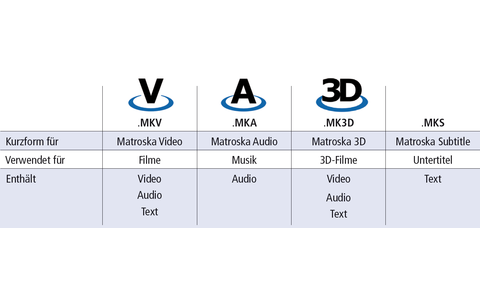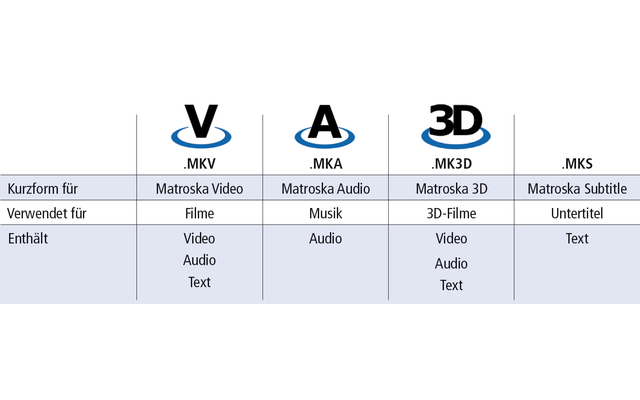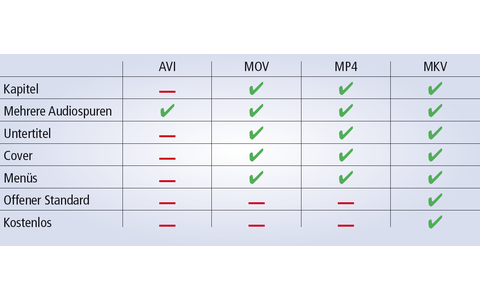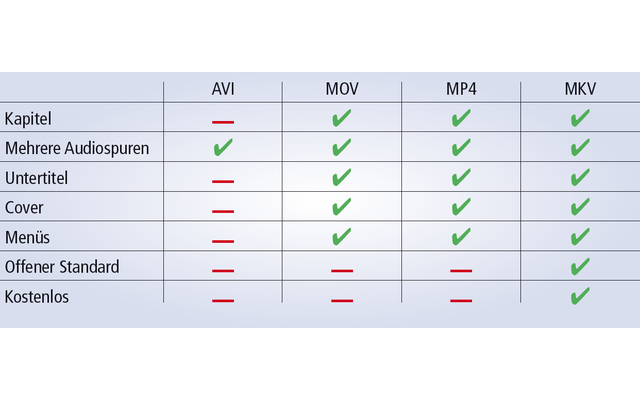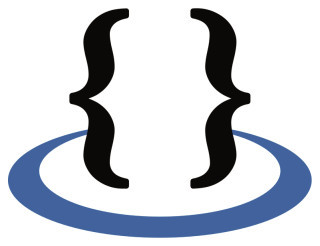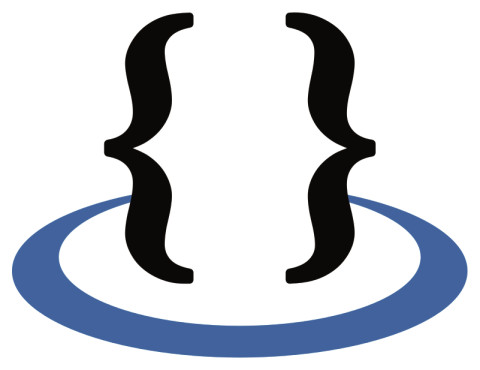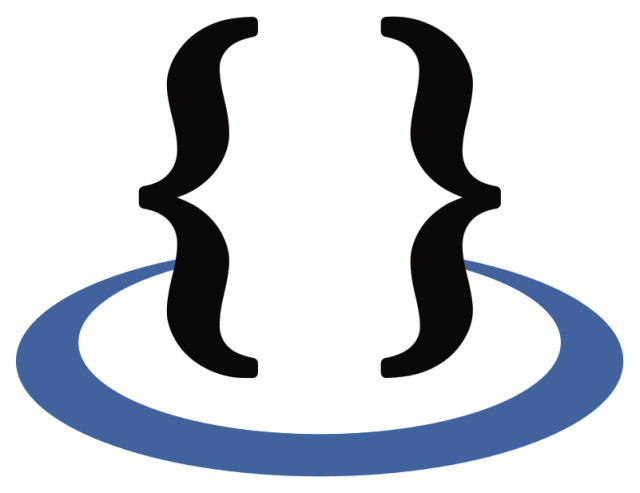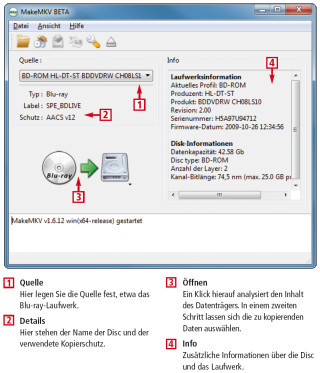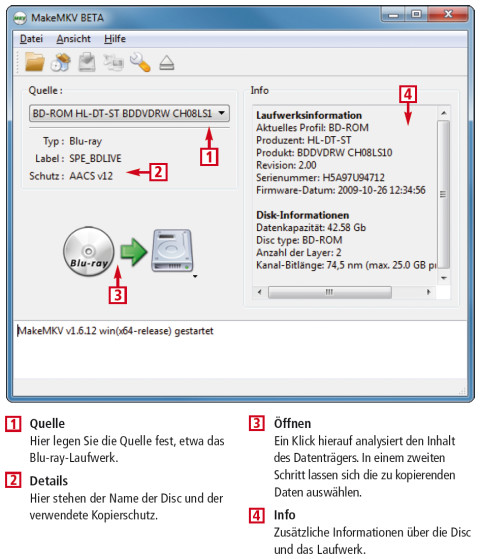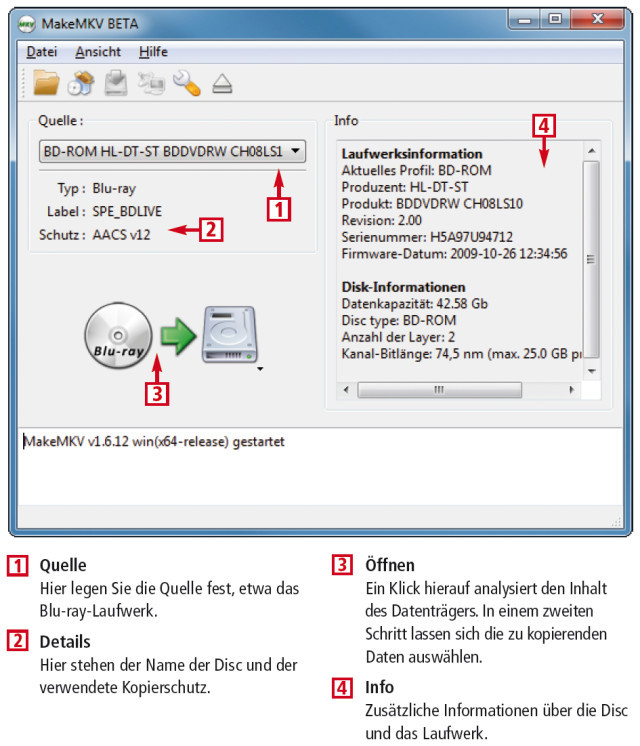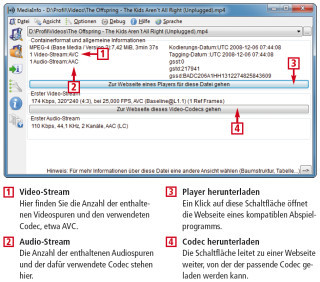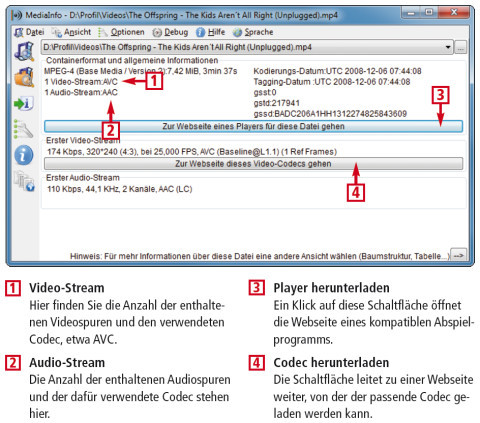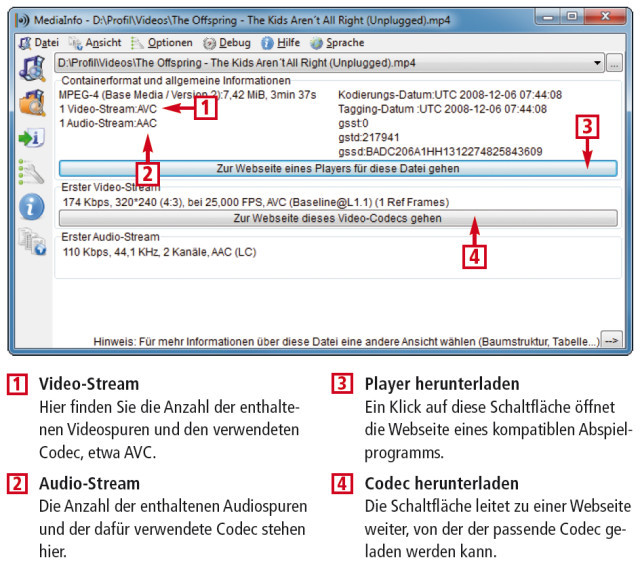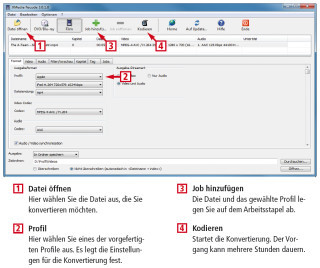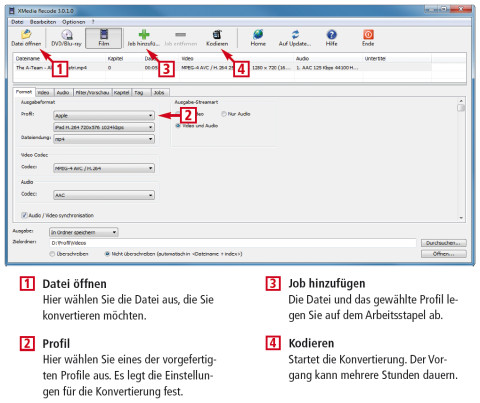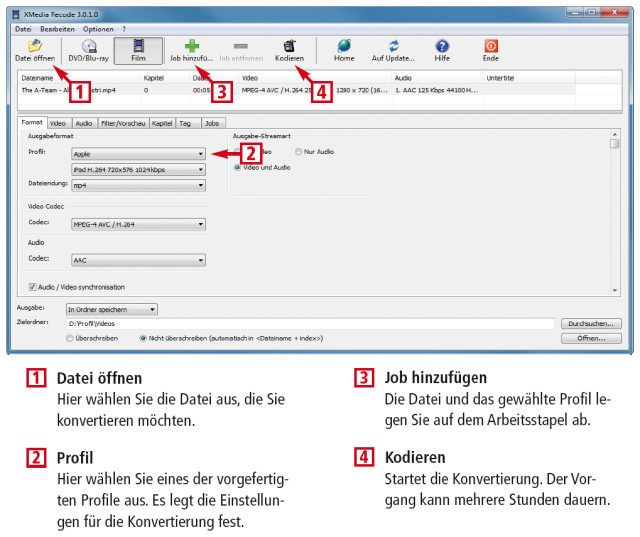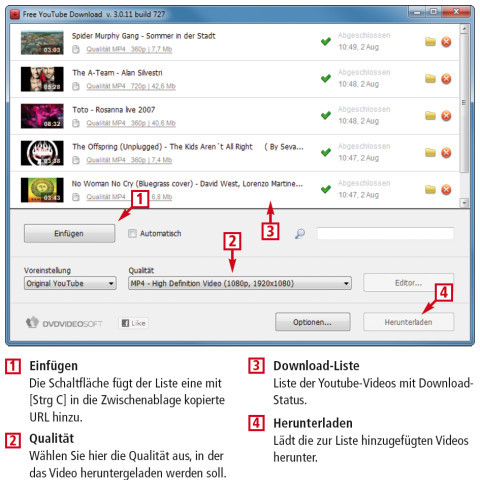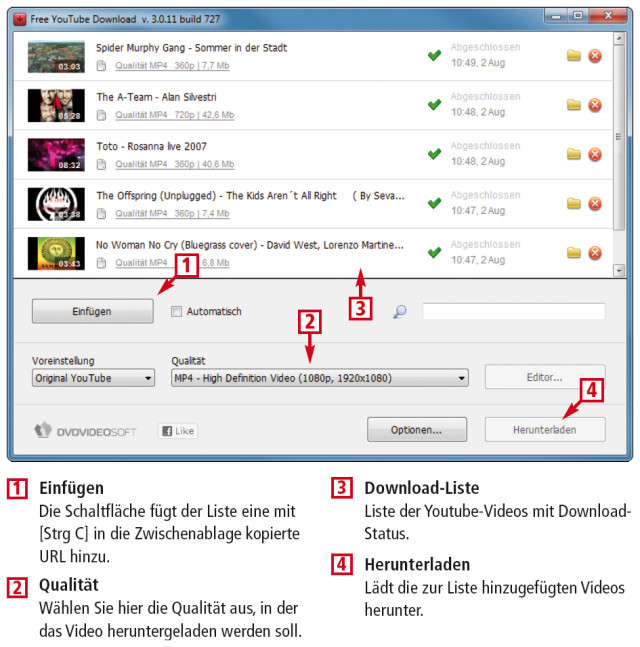24.04.2013
Codecs & Container
1. Teil: „Alles über Videoformate“
Alles über Videoformate
Autor: Mark Lubkowitz



Eine Videodatei ist mehr als nur die digitale Kopie eines Films: Neue Formate wie Matroska führen Video, Audio, Untertitel, Kapitel, Menüs und Cover in einer einzigen Datei zusammen.
In diesem Artikel steht alles, was Sie über Videodateien und Formate wissen müssen.
16 Fragen und Antworten erklären die verschiedenen Videoformate, wofür Codecs benötigt werden, und wie Sie mit Make MKV eine Blu-ray in das Matroska-Format umwandeln.
Lesen Sie zudem, wie Sie fehlende Codecs aufspüren und nachinstallieren, wie Sie vorhandene Filme in andere Formate konvertieren und warum Filme eigentlich komprimiert werden müssen.
Zusätzlich zu diesem Artikel liefert das Profi-Wissen „Matroska — das universelle Videoformat“ vertiefendes Wissen zum äußerst beliebten Matroska-Format.
2. Teil: „Videoformate und Codecs“
Videoformate und Codecs
Im Videobereich gibt es unzählige Formate. Codecs kennen den Aufbau dieser Videoformate und komprimieren oder dekomprimieren die Videodaten für Anwendungen wie Video-Player oder Videoschnittprogramme.
Was ist ein Videoformat?
Videoformate sind Regeln, nach denen Filme in Form von digitalen Daten gespeichert werden. Unter anderem kann ein Videoformat festlegen, welche Auflösung und Farbtiefe ein Video maximal haben darf, wie das Seitenverhältnis beschaffen sein darf, wie viele Bilder pro Sekunde verwendet werden und ob die Bilder als Halb- oder Vollbilder gespeichert werden.
Für DVDs wird zum Beispiel das Videoformat MPEG 2 verwendet. Es legt die Auflösung auf 720 x 576 Bildpunkte bei 25 Bildern pro Sekunde fest.
Blu-rays verwenden dagegen MPEG 4, besser bekannt als H.264. Hier sind Auflösungen bis 1920 x 1080 Bildpunkten möglich. MPEG 4 komprimiert zudem deutlich besser als MPEG 2. Bei gleicher Dateigröße bietet MPEG 4 etwa eine höhere Bildqualität.
Damit Programme die einzelnen Videoformate lesen und schreiben können, bedienen sie sich eines Codecs.
Tabelle:
Diese Übersicht zeigt die gebräuchlichsten Video- und Containerformate und erklärt die Besonderheiten des jeweiligen Formats.
Was ist ein Codec?
Codec ist die Kurzform der beiden englischen Begriffe coder und decoder, zu Deutsch Kodierer und Dekodierer. Codecs setzen die für ein Videoformat gültigen Regeln um. Sie übersetzen ein Video in das gewünschte Format und wieder zurück. Somit wird ein Codec zur Schnittstelle zwischen einem Videoformat und einem Programm.
Wenn ein Programm zum Beispiel eine Videodatei schreiben oder lesen soll, dann nutzt es den Codec für die Übersetzung des Videoformats. Codecs gibt es für Video, Audio und Bild.
Bekannte Codecs sind etwa x264 und Nero Digital für das MPEG-4-Videoformat oder FFmpeg, Intervideo und TMPGEnc für MPEG 2.
Wie funktionieren Codecs?
Codecs kennen die Regeln und somit den Aufbau eines Videoformats in allen Einzelheiten. Codecs wissen, wie die Daten komprimiert sind und wie sie sich wiederherstellen lassen. Sie wissen, an welcher Stelle der Datei bestimmte Informationen gespeichert sind, können die Abspieldauer ermitteln oder die Auflösung und das Seitenverhältnis in Erfahrung bringen.
Das Wissen der Codecs machen sich Abspielprogramme wie VLC oder der Windows Media Player zunutze. Wenn die Abspielprogramme ein Video abspielen sollen, suchen sie aus einer Liste den zum Videoformat passenden Codec heraus. Dann weist das Abspielprogramm den Codec an, die Videodatei abzuspielen.
Das Abspielprogramm legt dabei meist nur die äußeren Parameter fest, etwa die Position und Größe des Videofensters oder ob im Video vor- oder zurückgesprungen werden soll. Dabei muss das Video nicht zwangsläufig in der tatsächlichen Auflösung wiedergegeben werden. Viele Codecs können ein Video während der Wiedergabe vergrößern oder verkleinern.
Der Vorteil dieser Arbeitsteilung ist, dass sich ein beliebiges Abspielprogramm verwenden lässt, so lange der zum Videoformat passende Codec installiert ist.
3. Teil: „Die Kompression von Videodaten“
Die Kompression von Videodaten
Videos, insbesondere hochauflösende Filme, erzeugen riesige Datenmengen. Damit diese Videodaten auf herkömmliche Speichermedien wie Video-DVDs oder Blu-Rays passen, werden sie komprimiert.
Warum müssen Videos komprimiert werden?
Ein Video ist eine aufeinanderfolgende Reihe von Einzelbildern. Damit die auf den Einzelbildern gezeigten Bewegungen flüssig erscheinen, muss das Video aus mindestens 25 Einzelbildern pro Sekunde bestehen. Die einfachste Speicherart für ein Video ist also, die Einzelbilder hintereinander in eine Datei zu schreiben. Ein Abspielprogramm zeigt dann lediglich jedes Bild eine fünfundzwanzigstel Sekunde an und springt zum nächsten Bild.
Das Problem ist die entstehende Datenmenge. Ein Video auf einer DVD hat eine Auflösung von 720 x 576 Bildpunkten. Außerdem stehen drei Farbkanäle mit je einer Farbtiefe von 8 Bit zur Verfügung. Jedes Einzelbild ist deshalb 1,19 MByte groß. Eine Sekunde besteht aus 25 Einzelbildern. Für eine Sekunde Video fallen also schon 30 MByte Daten an. Ein typischer Hollywood-Film ist durchschnittlich 75 Minuten lang. Das ergibt eine Datenmenge von 131 GByte. Und der Ton ist dabei noch nicht enthalten.
Nur wenige Datenträger und Geräte bieten so viel Speicherkapazität. Kompression reduziert die Datenmenge eines Videos so stark, dass auf eine zweischichtige DVD mit lediglich 8,4 GByte Kapazität bequem ein zwei Stunden langer Film Platz findet – inklusive zahlreicher Tonspuren und unterschiedlichem Bonusmaterial.
Wie funktioniert die Kompression der Videodaten?
Es gibt zwei Arten von Kompression. Die verlustfreie Kompression versucht, Daten so zu verringern, dass keine Informationen verloren gehen. Dabei werden in der Regel wiederkehrende Muster und Serien von exakt gleichen Informationen durch Kurzformen ersetzt. Beispiel: Hundert Buchstaben „B“ werden durch ein „B“ und den Hinweis ersetzt, diesen Buchstaben hundert Mal zu wiederholen. Bereits diese Maßnahme kann zu einer deutlich reduzierten Datenmenge führen.
Die verlustbehaftete Kompression hingegen löscht ganz gezielt Informationen. Was für das menschliche Auge oder Ohr nicht wahrnehmbar ist, wird ersatzlos gestrichen. Das können etwa sehr feine Farbunterschiede sein oder bestimmte unhörbare Tonveränderungen.
Aktuelle Codecs kombinieren geschickt verlustfreie und verlustbehaftete Kompressionsmethoden, um eine maximale Datenreduktion bei möglichst wenig Qualitätsverlust zu erreichen. Codecs suchen also den optimalen Kompromiss zwischen geringstmöglichem Datenvolumen und bestmöglicher Qualität von Bild und Ton.
Durch die Verwendung von Containern lassen sich zudem jeweils für Audio und Video unterschiedliche Codecs verwenden. So können die jeweils besten Codecs für Video und Audio kombiniert werden.
4. Teil: „Video-Container und Containerformate“
Video-Container und Containerformate
Videodateien fungieren oft als Container. Sie enthalten dann mehrere Dateien wie etwa die Videospur, mehrere dazu passende Audiospuren sowie Menüs und Untertitel.
Was ist ein Container?
Einfach gesagt ist ein Container eine Datei, die andere Dateien enthält. Das Containerformat legt aber sehr genau fest, welche Art von Dateien enthalten sein können und wie diese Dateien im Container gespeichert sein müssen.
Für Filme verwendete Containerformate enthalten mindestens eine Video- und eine Audiodatei. Neuere Containerformate können – anders als AVI – auch Menüs, Bilder und andere Dateien enthalten.
Ist AVI ein Codec?
Nein, AVI ist ein Containerformat und wird bereits seit 1992 verwendet. Es gilt zwar noch nicht als veraltet, hat aber viele Nachteile. So werden einige besondere Kompressionstechniken, auf die die Codecs zurückgreifen, nicht unterstützt, was zu massiven Fehlern bei der Wiedergabe führt. Grund ist die Art und Weise, wie AVI Video- und Audiodaten kombiniert.
Auch das Seitenverhältnis eines Videos lässt sich nicht allgemeingültig speichern. Das führt häufig zu Problemen bei der Wiedergabe, und der Anwender muss das Verhältnis manuell korrigieren. Obendrein kann AVI keine Menüstrukturen oder Kapitel speichern. AVI ist mittlerweile also unkomfortabel.
Unter Windows werden AVI-Container häufig für Animationen des Windows-Explorers verwendet, zum Beispiel beim Kopieren von Dateien oder Ändern von Dateiberechtigungen. Statt der Sanduhr sieht der Anwender dann eine grafische Animation, die das Voranschreiten des Vorgangs darstellt.
Ist MKV ein Containerformat?
Nicht direkt. MKV ist eine von vier Dateiendungen für das Containerformat Matroska. Die weiteren Dateiendungen lauten MKA, MK3D und MKS. Wofür die verschiedenen Dateiendungen der Matroska-Container verwendet werden, lesen Sie im Profi-Wissen „Matroska — das universelle Videoformat“.
5. Teil: „Das Matroska-Containerformat“
Das Matroska-Containerformat
Spielfilme werden Immer häufiger in MKV-Dateien gespeichert. Das relativ neue Containerformat hat gegenüber AVI und anderen Formaten zahlreiche Vorteile.
Was ist Matroska?
Matroska ist genau wie AVI ein Containerformat für Audio- und Videodateien und das derzeit am häufigsten verwendete Containerformat für Filme. Das hat zwei Gründe.
Zum einen ist Matroska quelloffen und kostenlos. Jeder Entwickler, der möchte, kann das Containerformat verwenden und Tools dafür programmieren, ohne an einen Hersteller oder ein Konsortium Lizenzgebühren zahlen zu müssen.
Zum anderen bietet Matroska etwa gegenüber AVI deutlich mehr Funktionen. Animierte Menüs lassen sich genauso in eine MKV-Datei einbinden wie Textdateien für Untertitel. Auch Dateien eines beliebigen anderen Formats, etwa Coverbilder, passen in eine MKV-Datei. Somit ist Matroska auch für alle geeignet, die eine digitale Kopie ihrer Filmsammlung auf dem Rechner oder NAS ablegen möchten.
Das haben auch die Hardware-Hersteller erkannt und ihre Geräte, zum Beispiel Network-Media- oder Blu-ray-Player, mit Unterstützung für Matroska-Container ausgestattet.
Aufgrund der großen Vielfalt an Codecs kommt es hier aber durchaus noch zu Wiedergabeproblemen.
Kann ich MKV-Dateien selbst erstellen?
DVDs und Blu-rays lassen sich mit wenig Aufwand mit sämtlichen enthaltenen Daten in einen MKV-Container umwandeln.
Das kostenlose Tool Make MKV benötigt dafür nur wenige Minuten. Wie das funktioniert, erklärt die Inforgrafik „Make MKV“.
Und was brauche ich, um MKV-Dateien abzuspielen?
Sie benötigen ein Abspielprogramm, das MKV-Dateien lesen kann, und Codecs für die in diesen MKV-Dateien eingesetzten Videoformate. Verwenden Sie das kostenlose Programm VLC Media Player. Während der Installation verknüpft VLC die MKV-Dateien automatisch. Sie lassen sich dann mit einem doppelten Mausklick wiedergeben.
Muss ich die Codecs kaufen?
Nein, Codecs zum Abspielen eines Formats sind für den Endanwender in der Regel kostenlos. Stattdessen müssen die Hersteller von Hard- und Software oder die Dienstleister die Lizenzgebühren zahlen. Hersteller von digitalen HD-Camcordern zahlen zum Beispiel Lizenzgebühren für den zur Kodierung der Videos verwendeten AVCHD-Codec. Und auch die Softwarehersteller zahlen Lizenzgebühren, um die Codecs zum Abspielen bestimmter Videoformate in ihre Software integrieren zu
dürfen.
dürfen.
Wo bekomme ich kostenlose Codecs?
Im Internet. Wenn Sie eine Videodatei nicht wiedergegeben können, weil ein Codec fehlt, dann nutzen Sie das kostenlose Tool Mediainfo. Es findet das Videoformat heraus und nennt die Downloadquellen für den Codec. Mehr zu diesem Tool finden Sie in der Inforgrafik „Mediainfo“.
Zudem finden sich im Internet zahlreiche Codec-Packs. Alle wichtigen Codecs enthält zum Beispiel das kostenlose K-Lite Codec Pack Basic. Zusätzlich gibt es das ebenfalls kostenlose K-Lite Codec Pack (64 Bit). Es enthält Codecs in 64-Bit-Versionen, die für die Verwendung in 64-Bit-Programmen vorgesehen sind. Es wird parallel zum K-Lite Codec Pack Basic installiert.
6. Teil: „Die Konvertierung von Videoformaten“
Die Konvertierung von Videoformaten
Abspielprobleme auf Geräten wie Smartphones, Internet-TVs oder Mediatanks lassen sich meist nur durch eine Neuberechnung des Videos beheben. Das ist allerdings zeitaufwändig und gar nicht so einfach.
Lassen sich Videoformate auch konvertieren?
Ja, das ist aber mit erheblichem Aufwand verbunden. So einfach wie mit einem Word-Dokument, für das beim Speichern ein neues Format gewählt wird, ist es nämlich nicht.
Stattdessen muss das Video gelesen und mit dem passenden Codec dekodiert werden. Anschließend wird das dekodierte Ergebnis mit einem anderen Codec neu kodiert und wieder in eine Datei geschrieben. Man spricht auch von Transkodieren.
Der Rechenaufwand ist dabei aber so groß, dass die Umwandlung durchaus mehrere Stunden dauern kann. Denn die hohen Kompressionsraten heutiger Videoformate erfordern zahlreiche Berechnungen, um das optimale Ergebnis zu erzielen. Je höher die Kompressionsrate, desto länger dauert die Berechnung. Das kostenlose Tool Xmedia Recode vereinfacht die Umwandlung für den Anwender erheblich. Wie das Programm funktioniert, erklärt die Infografik „Xmedia Recode“.
Was muss ich beim Konvertieren beachten?
Wichtig ist, auf welchem System das Video wiedergegeben und auf welchem Medium es gespeichert werden soll. Möchten Sie etwa nur eine einfache Videodatei erhalten und diese auf einem anderen Rechner abspielen, dann sind Sie bei der Wahl der Auflösung und der Dateigröße nicht eingeschränkt.
Wenn das Video dagegen auf einem mobilen Gerät wie einem iPhone wiedergegeben werden soll, dann muss dessen maximale Auflösung berücksichtigt werden. Zudem lassen sich nicht beliebige Codecs für die Kodierung verwenden, da sich auf einem iPhone kein Codec nachinstallieren lässt. Konvertierer wie Xmedia Recode enthalten für solche Fälle aber passende Profile, die automatisch die richtigen Einstellungen festlegen.
Xmedia Recode enthält auch ein Profil für DVDs und ermöglicht es so, eine Videodatei als DVD zu brennen. Das Brenn-Tool muss dabei so eingestellt sein, dass es eine Film-DVD brennt.
Kann man auch Internetvideos konvertieren?
Nur bedingt. Sie brauchen dafür Tools, die darauf spezialisiert sind, von bestimmten Videoportalen einzelne Videos herunterzuladen und als Videodatei auf dem Rechner zu speichern. Für Youtube-Filme eignet sich das kostenlose Tool Free Youtube Download. Man fügt nur die URL eines Youtube-Videos in das Programm ein und klickt auf „Herunterladen“. Das Tool lädt dann den Stream und speichert ihn als Datei. Mehr Informationen entnehmen Sie der Infografik „Free Youtube Download“.
Test-Framework
Testautomatisierung mit C# und Atata
Atata ist ein umfassendes C#-Framework für die Web-Testautomatisierung, das auf Selenium WebDriver basiert. Es verwendet das Fluent Page Object Pattern und verfügt über ein einzigartiges Protokollierungssystem sowie Trigger-Funktionalitäten.
>>
Programmiersprache
Primärkonstruktoren in C# erleichtern den Code-Refactoring-Prozess
Zusammenfassen, was zusammen gehört: Dabei helfen die in C# 12 neu eingeführten Primärkonstruktoren, indem sie Code kürzer und klarer machen.
>>
Tools
GitLab Duo Chat mit KI-Chat-Unterstützung
Der DevSecOps-Plattform-Anbieter GitLab führt den GitLab Duo Chat ein. Dieses Tool integriert Künstliche Intelligenz in die DevSecOps-Workflows.
>>
Für 149 Euro
Epos Impact 700 – USB-Headset mit Busylight für Callcenter
Vom Headset-Spezialisten Epos kommt mit dem Impact 700 ein neues Gerät für Mitarbeiter in Callcentern. Es kostet 149 Euro und bietet unter anderem ein Busylight, um anderen Kollegen zu signalisieren, dass man gerade im Gespräch ist.
>>